Jak zálohovat data Samsung Galaxy
Autor:
John Stephens
Datum Vytvoření:
21 Leden 2021
Datum Aktualizace:
1 Červenec 2024

Obsah
- stupně
- Metoda 1 Použití Samsung Kies
- Metoda 2 Použijte počítač
- Metoda 3 Použití Google
- Metoda 4 Použití cloudových zálohovacích aplikací
Zálohování dat telefonu Samsung Galaxy je zárukou, že v případě ztráty, odcizení nebo technických problémů telefonu neztratíte svá data. Pomocí programu Samsung Kies můžete zálohovat data Samsung Galaxy nebo je zkopírovat do počítače, na servery Google nebo do aplikací třetích stran.
stupně
Metoda 1 Použití Samsung Kies
-
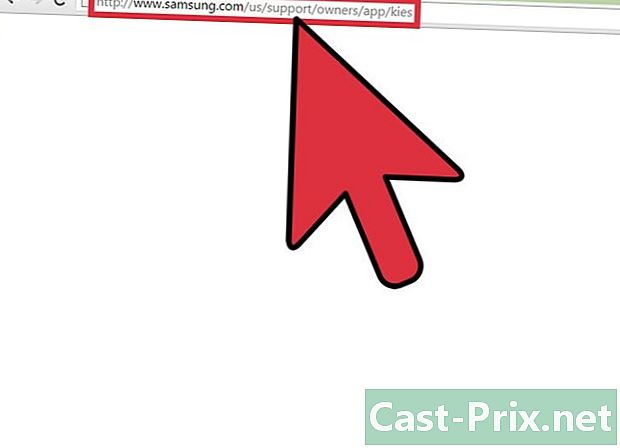
Přejděte na web Samsung Kies. Navštivte na svém počítači stránku http://www.samsung.com/us/kies/. -

Stáhněte si Samsung Kies. Klikněte na možnost stažení Samsung Kies. -

Nainstalujte Samsung Kies. Postupujte podle pokynů pro instalaci Samsung Kies. -

Připojte telefon k počítači. Připojte telefon k počítači pomocí kabelu USB. Informace o vašem telefonu budou automaticky detekovány a zobrazeny. -

Vyberte longlet Backup / Restore. Tato karta se nachází v horní části Samsung Kies. -

Vyberte data, která chcete zálohovat. Zkontrolujte kategorie nebo položky, které chcete zálohovat. Příklady položek k zálohování: kontakty, s, přihlašovací údaje a další. -

V dolní části okna vyberte save. Bude zahájen proces zálohování. -

Na konci zálohy vyberte úprava. Data můžete obnovit kdykoli chcete přístupem do tabulky Backup / Restore.
Metoda 2 Použijte počítač
-
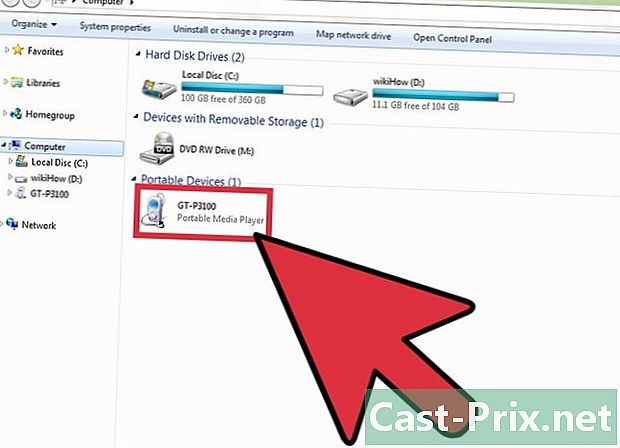
Připojte telefon k počítači. To provedete pomocí kabelu USB. Váš telefon bude v Průzkumníkovi Windows představen ikonou externího disku.- Pokud používáte počítač Mac, nebude Finder automaticky detekován váš telefon. Chcete-li získat přístup k souborům telefonu pomocí systému Mac OS X, musíte si aplikaci stáhnout Přenos souborů Android na https://www.android.com/filetransfer/.
-
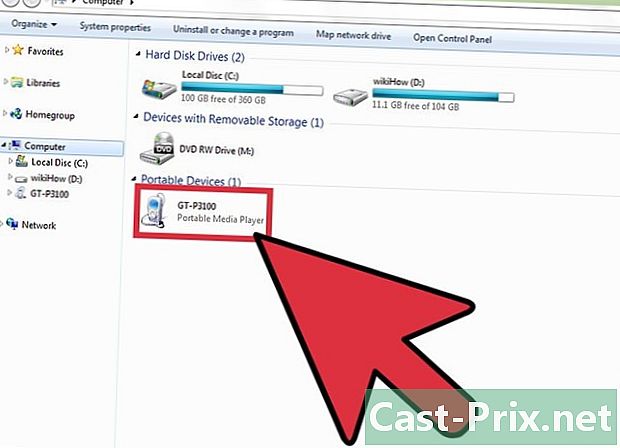
Vyberte svůj telefon Vyberte svůj telefon na levém panelu Průzkumníka Windows nebo v aplikaci Android File File. -
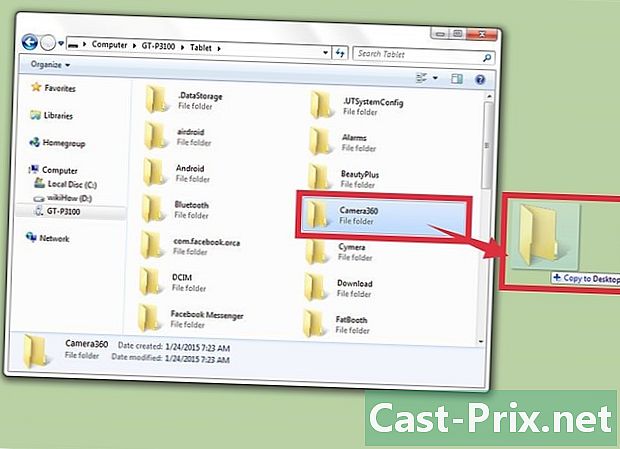
Přetáhněte soubory a složky, které chcete zálohovat, na plochu.
Metoda 3 Použití Google
-
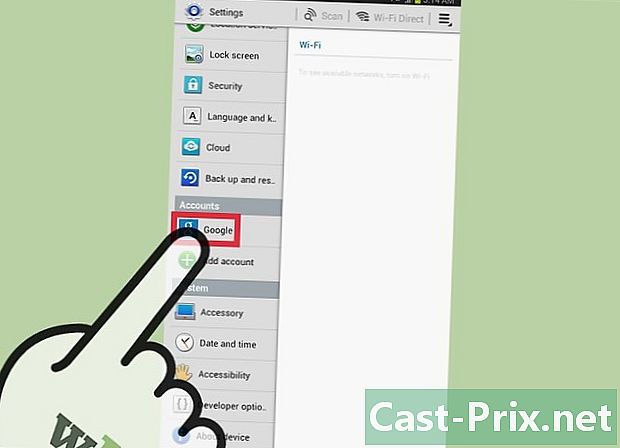
vybrat nastavenípak Google v sekci účty. -

Vyberte účet Google, který chcete zálohovat. -
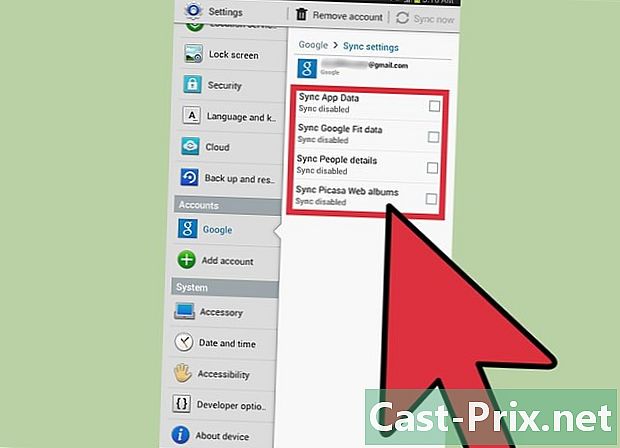
Zkontrolujte kategorie nebo položky, které chcete synchronizovat a uložit na servery Google. Příklady zálohovaných dat: kontakty, aplikační data, fotografie a další. -
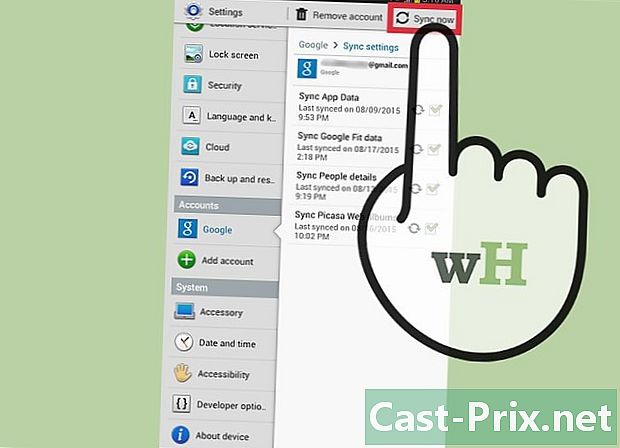
Synchronizace dat. Vyberte možnost Synchronizujte nyní synchronizovat a zálohovat data, která jste vybrali v cloudové síti. -
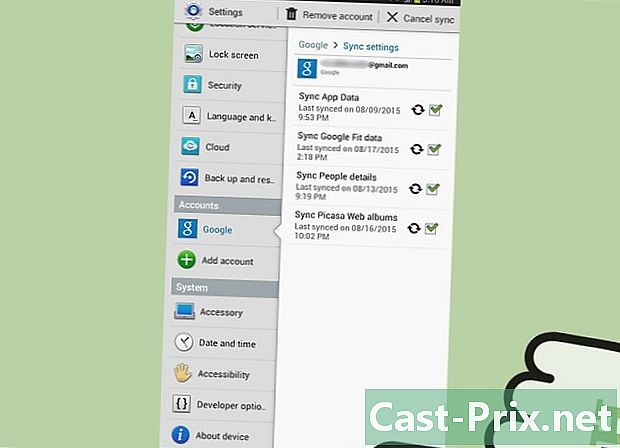
Návrat do nabídky nastavení. -
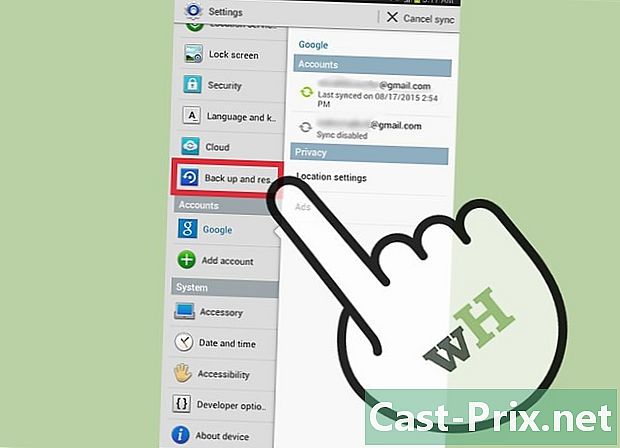
Vyberte možnost Uložit a resetovat. -

Zaškrtněte políčka Zálohujte moje data a Obnovit automaticky. Všechna vaše data budou v případě potřeby uložena a automaticky obnovena do telefonu.
Metoda 4 Použití cloudových zálohovacích aplikací
-

V telefonu otevřete Obchod Play. -
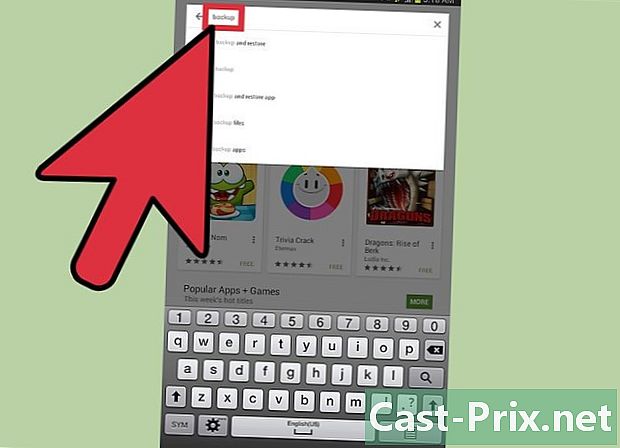
typ ochranná na vyhledávací liště v Obchodě Play. Zobrazí se seznam výsledků. -
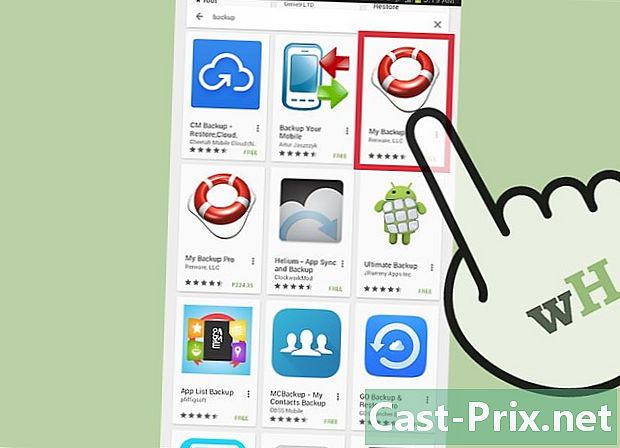
Stáhněte a nainstalujte požadovanou aplikaci. Příklady aplikací ke stažení: MyBackup Pro z Rerware LLC, hélium z ClockworkMod, a Záloha titanu z Titanová stopa. -
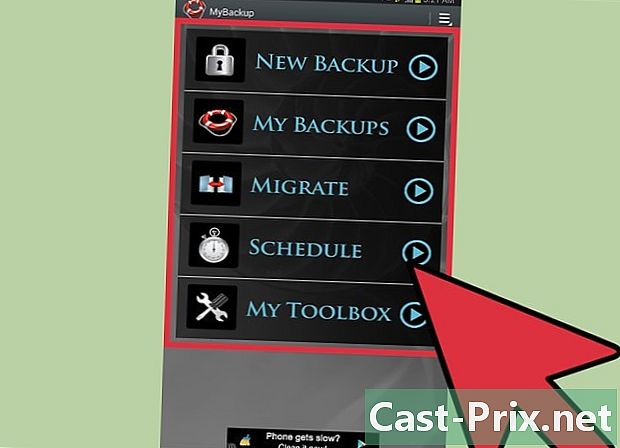
Postupujte podle pokynů pro zálohování dat zálohovacího programu.

